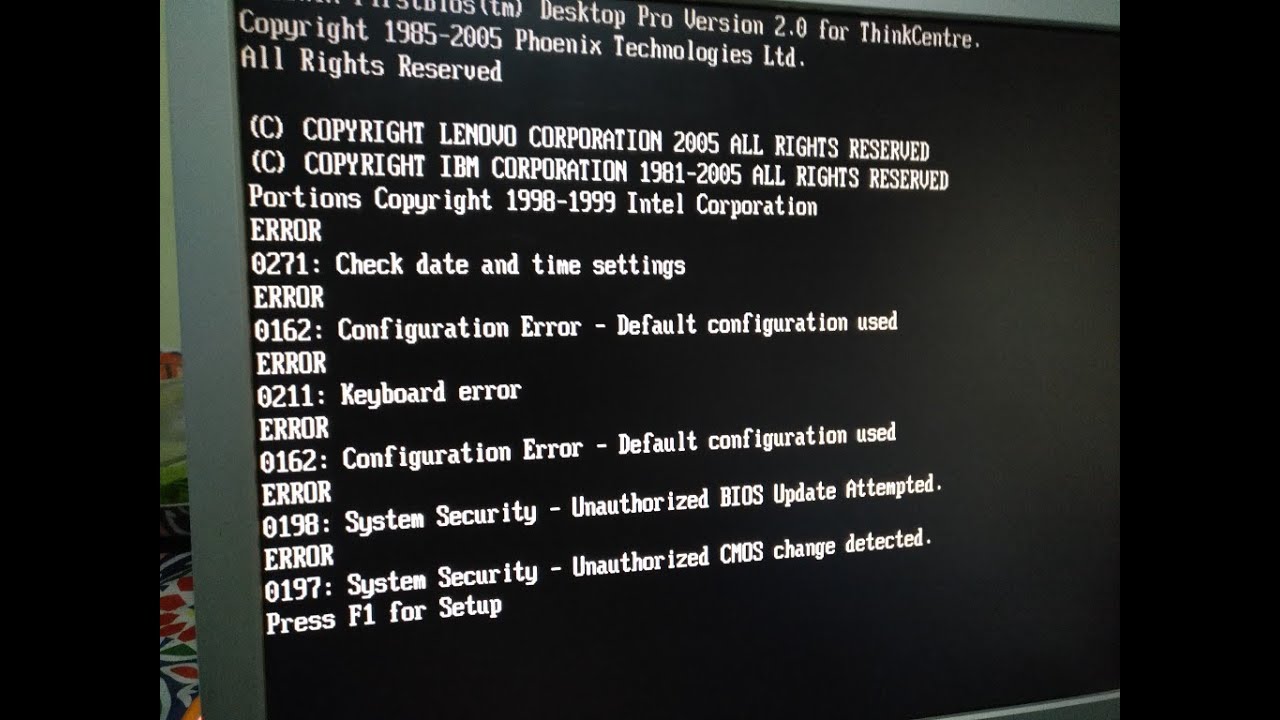أفضل 6 طرق لإصلاح مشكلة الشاشة السوداء في ويندوز 11
قبل بضعة أشهر ، قدمت Microsoft نظام تشغيل سطح المكتب الجديد – ويندوز 11. بالمقارنة مع Windows 10 ، يتمتع Windows 11 بواجهة نظيفة والمزيد من الميزات. ومع ذلك ، فإن مشكلة Windows 11 هي أنه غير مستقر.
نظرًا لأن Windows 11 لا يزال قيد التطوير ، فقد يواجه المستخدمون مشكلات أثناء استخدامه. بصرف النظر عن مشكلة الموت الزرقاء وخلل النظام ، اشتكى العديد من المستخدمين من مشكلة الشاشة السوداء.
حول مشكلة الشاشة السوداء
عند ظهور الشاشة السوداء ، قد يظل الجهاز قيد التشغيل ويعمل ، وستومض الأضواء ، وستدور مراوح المعالج ووحدة معالجة الرسومات ، ولكن ستتحول الشاشة إلى اللون الأسود بالكامل.
لن تعرض الشاشة السوداء أي رمز خطأ أو رسالة تحدد السبب الفعلي. نظرًا لأن السبب الفعلي للشاشة السوداء لا يزال غير معروف ، يحتاج المستخدمون إلى اتباع بعض الخطوات الأساسية لاستكشاف المشكلة وإصلاحها.
بشكل عام ، تظهر الشاشة السوداء بسبب الأخطاء أو الاتصالات غير المستقرة أو إعدادات النظام التالفة / التي تم تكوينها بشكل خاطئ. تظهر الشاشة السوداء أيضًا في نظام التشغيل Windows 10 ، ولكن تم إصلاحها بتحديث النظام.
أفضل 6 طرق لإصلاح مشكلة الشاشة السوداء في Windows 11
لذلك ، إذا قمت مؤخرًا بتثبيت Windows 11 وتواجه مشكلة شاشة سوداء ، فأنت تقرأ الدليل الصحيح. في هذه المقالة ، سنشارك دليلًا تفصيليًا حول كيفية إصلاح مشكلة الشاشة السوداء في Windows 11 . دعنا نتحقق.
1) تحقق من وصلات فضفاضة

قبل اتباع الطرق التالية ، تحقق من التوصيلات المفكوكة بالشاشة. للتحقق ، تأكد من تشغيل شاشتك ومن توصيلها بشكل صحيح بمقبس الطاقة.
بعد ذلك ، قم بإيقاف تشغيل جهاز الكمبيوتر الخاص بك وافصل التوصيلات بالشاشة. بمجرد الانتهاء من ذلك ، تحتاج إلى إعادة توصيل الاتصالات بإحكام لإصلاح المشكلة. إذا كان الاتصال صحيحًا ولا تزال الشاشة السوداء تحدث ، فأنت بحاجة إلى محاولة توصيل أي شاشة أخرى بجهاز الكمبيوتر الخاص بك لمعرفة ما إذا كانت مشكلة الشاشة السوداء مرتبطة بالشاشة نفسها.
2) أعد تشغيل الكمبيوتر
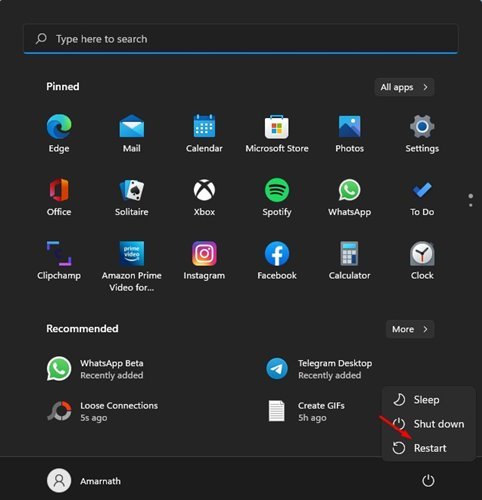
هذه إحدى الخطوات البسيطة التي يجب عليك القيام بها إذا كان جهاز الكمبيوتر الخاص بك يعرض شاشة سوداء. قبل تجربة الطرق التالية ، تأكد من إعادة تشغيل جهاز الكمبيوتر الخاص بك.
لإعادة تشغيل جهاز الكمبيوتر ، تحتاج إلى الضغط مع الاستمرار على زر الطاقة حتى يتم إيقاف تشغيل الكمبيوتر.
بمجرد إيقاف التشغيل ، تحتاج إلى الانتظار لبعض الوقت وتشغيل جهاز الكمبيوتر مرة أخرى. بمجرد الانتهاء من ذلك ، تحقق مما إذا كانت مشكلة الشاشة السوداء قد تم إصلاحها أم لا.
3) تحقق من إعدادات العرض

تظهر مشكلة الشاشة السوداء بشكل عام على نظام التشغيل Windows 11 عندما يحدد المستخدم إعدادات العرض الخاطئة. ومن ثم ، في هذه الطريقة ، سوف نتحقق من إعدادات العرض لإصلاح مشكلة الشاشة السوداء.
نظرًا لأنه لا يمكنك رؤية أي شيء على الشاشة ، فأنت بحاجة إلى القيام بمحاولات متعددة لتصحيح إعدادات العرض. فقط اضغط على زر Windows Key + P على لوحة المفاتيح واستخدم مفاتيح الأسهم للتمرير عبر القائمة.
بمجرد ظهور الشاشة ، اضغط على Enter لتحديد شاشة الكمبيوتر الشخصي فقط.
4) إعادة تعيين محول الرسومات
إذا فشلت الطريقة المذكورة أعلاه في إصلاح مشكلة الشاشة السوداء ، فأعد تعيين محول الرسومات. نظرًا لأنه لا يمكنك رؤية أي شيء على الشاشة ، فأنت بحاجة إلى استخدام اختصار لوحة المفاتيح لإعادة تعيين محول الرسوم.
اضغط على زر Windows Key + CTRL + SHIFT + B لإعادة تعيين محول الرسومات. ستسمع الآن صوتًا متبوعًا بميض على الشاشة. يشير الفلاش الموجود على الشاشة إلى أنه تمت إعادة تعيين محول الرسومات. بمجرد الانتهاء من ذلك ، يجب أن تظهر الشاشة مرة أخرى.
5) تحديث بطاقة الرسومات
إذا لم تنجح الطريقة المذكورة أعلاه ، فأنت بحاجة إلى تحديث برنامج تشغيل الرسومات على جهاز الكمبيوتر الخاص بك. يعد برنامج تشغيل بطاقة الرسومات القديم سببًا آخر وراء مشكلة الشاشة السوداء. لذلك ، إذا كان بإمكانك رؤية الشاشة ، فنفذ الخطوات أدناه.
1. أولاً ، افتح بحث Windows 11 واكتب إدارة الأجهزة .
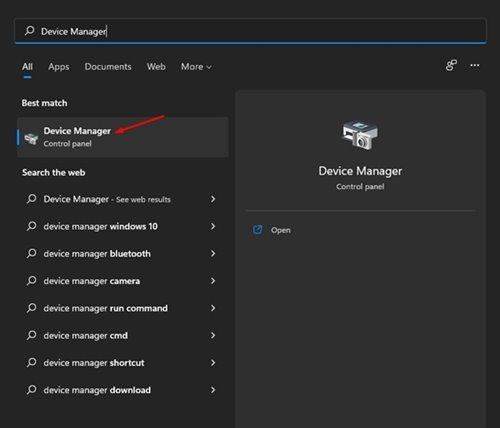
2. في إدارة الأجهزة ، قم بتوسيع محولات العرض .
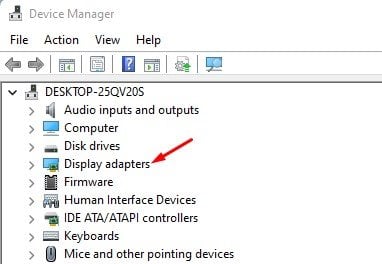
3. الآن انقر بزر الماوس الأيمن على بطاقة الرسوم الخاصة بك وحدد خيار “تحديث برنامج التشغيل” .
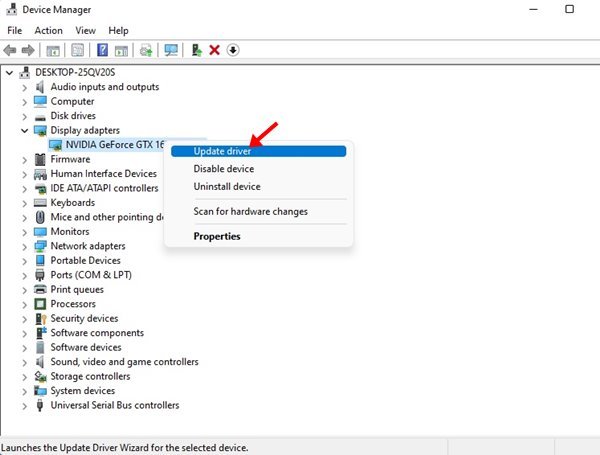
4. الآن ، سيقوم Windows 11 بالبحث عن أحدث إصدار من برنامج تشغيل الرسومات وتثبيته.
هذا هو! انتهيت. هذه هي الطريقة التي يمكنك بها تحديث برنامج تشغيل الرسومات في نظام التشغيل Windows 11.
6) تحديث Windows 11
كما ذكرنا أعلاه ، ظهرت بالفعل نفس مشكلة الشاشة السوداء على نظام التشغيل Windows 10. قامت Microsoft بإصلاح المشكلة عن طريق تحديث بسيط.
لذلك ، فإن الاحتمالات هي أن ظهور شاشة سوداء على نظام التشغيل Windows 11 يرجع إلى خطأ في البرنامج. لذلك ، من الأفضل دائمًا تحديث نظام التشغيل Windows 11.
لتحديث نظام التشغيل Windows 11 ، تحتاج إلى اتباع بعض الخطوات البسيطة المشتركة أدناه.
1. أولاً وقبل كل شيء ، انقر فوق زر بدء Windows 11 وحدد الإعدادات .
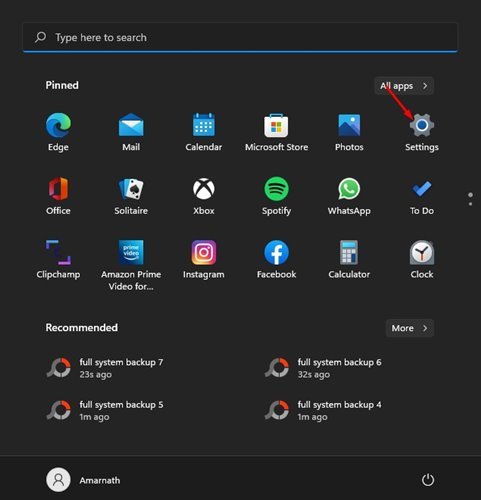
2. في صفحة الإعدادات ، انقر فوق خيار Windows Update .
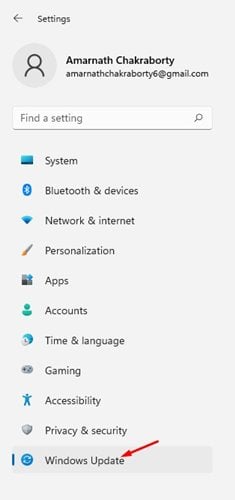
3. في الجزء الأيمن ، انقر فوق التحقق من وجود تحديثات .
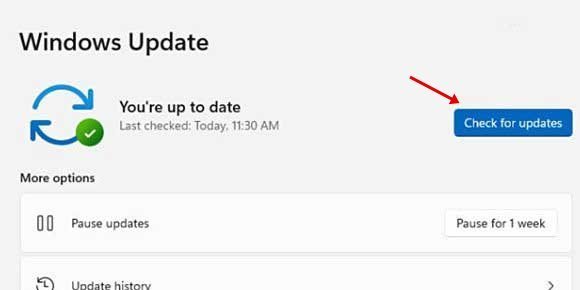
هذا هو! انتهيت. هذه هي الطريقة التي يمكنك بها إصلاح مشكلة الشاشة السوداء في Windows 11.
Windows 11 عرضة للأخطاء ، والشاشة السوداء مشكلة شائعة. إذا كانت الشاشة تعمل وفشلت الطريقة المذكورة أعلاه في حل المشكلة ، فقد تحتاج إلى إعادة تثبيت نظام التشغيل Windows. آمل أن يكون هذا المقال قد ساعدك! يرجى مشاركتها مع أصدقائك أيضا.